विज्ञापन
एक अभियान, जिसे पहले स्काईड्राइव के नाम से जाना जाता था, एक आशीर्वाद या अभिशाप हो सकता है। यह विंडोज 8.1 में गहराई से एकीकृत है और क्लाउड स्टोरेज के लिए आपका एक स्टॉप बनने के लिए खुद को ऑफर करता है और कई उपकरणों में समन्वयित करना कैसे अपने विंडोज 8 पीसी का उपयोग करने के लिए कहीं भी - आप के साथ इसे लेने के बिना!अपनी फ़ाइलों, सेटिंग्स और एप्लिकेशन की कल्पना करें, हर जगह आपका पीछा किया। विंडोज 8 में यह संभव है और हम आपको दिखाएंगे कि यह कैसे काम करता है। अधिक पढ़ें . यदि सब कुछ सही तरीके से सेट किया गया है, तो आप किसी भी डिवाइस से विंडोज 8 में लॉग इन कर सकते हैं और पा सकते हैं कि आपकी फाइलें, सेटिंग्स और ऐप पहले से मौजूद हैं।
अब देखते हैं कि आप उस अनुभव को कैसे बेहतर बना सकते हैं, जो कुछ मामलों में - यदि आपको लगता है कि क्लाउड-आधारित सिंकिंग खौफनाक है - तो इसका मतलब वास्तव में OneDrive को अक्षम करना हो सकता है।
OneDrive फ़ोल्डर ले जाएँ
OneDrive का डिफ़ॉल्ट स्थान बदलना आसान है और इसके कई फायदे हैं। आप अपने सिस्टम ड्राइव पर जगह खाली कर सकते हैं, कारण पढ़ने / लिखने के संचालन को कम कर सकते हैं
अपने SSD पर पहनें 3 शीर्ष युक्तियाँ प्रदर्शन को बनाए रखने और अपने SSD के जीवन का विस्तार करने के लिएसालों से, मानक हार्ड ड्राइव समग्र प्रणाली जवाबदेही में गति सीमित करने वाले कारक रहे हैं। जबकि हार्ड ड्राइव का आकार, रैम क्षमता और सीपीयू की गति लगभग तेजी से बढ़ी है, हार्ड ड्राइव की कताई गति, ... अधिक पढ़ें , या बाहरी ड्राइव पर स्थान का उपयोग करें एसडी कार्ड के साथ विंडोज 8.1 डिवाइस पर स्टोरेज स्पेस कैसे बढ़ाएंविंडोज 8.1 डिवाइस, यहां तक कि टैबलेट, पूर्ण पीसी हैं और अक्सर एसडी कार्ड का समर्थन करते हैं। वे पुस्तकालयों, डाउनलोड और स्काईड्राइव फ़ाइलों को बाहरी रूप से संग्रहीत करने के लिए महान हैं। हम आपको दिखाएंगे कि अतिरिक्त भंडारण का सबसे अच्छा उपयोग कैसे करें। अधिक पढ़ें अधिक कुशलता से।डिफ़ॉल्ट रूप से, Microsoft की क्लाउड स्टोरेज उपयोगिता C: ड्राइव पर रहती है। इसे किसी अन्य पार्टीशन या किसी बाहरी ड्राइव पर ले जाने के लिए, विंडोज फाइल एक्सप्लोरर को खोलें (आपके टास्कबार में एक कमी है) और बाएं हाथ के मेनू में वनड्राइव ढूंढें। इसे राइट-क्लिक करें और चुनें गुण.
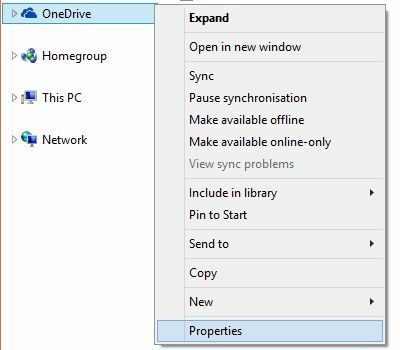
में गुण विंडो, पर स्विच करें स्थान टैब, चयन करें ले जाएँ ... और अपना पसंदीदा स्थान चुनें। ध्यान दें कि केवल आपके पुराने OneDrive फ़ोल्डर की सामग्री को स्थानांतरित किया जाएगा, न कि फ़ोल्डर को ही। इसलिए OneDrive नामक एक फ़ोल्डर बनाएं यदि वह आपका वांछित गंतव्य है। तब दबायें ठीक.
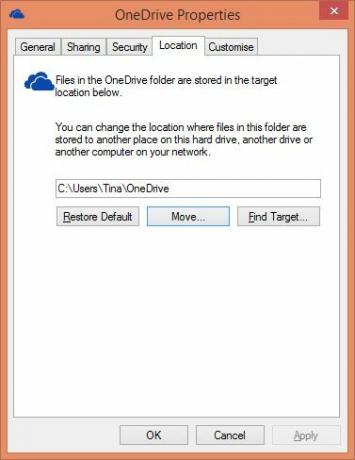
पुष्टि करें कि आप पुराने OneDrive फ़ोल्डर में निहित सभी फ़ाइलों को नए स्थान पर ले जाना चाहते हैं।
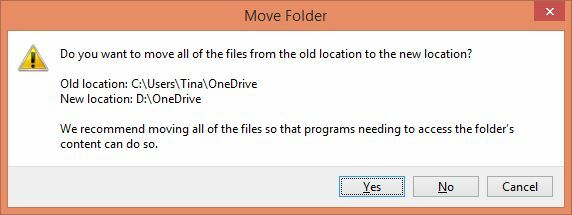
इस कदम के पूरा होने के बाद, जांचें कि क्या सभी फाइलें सुरक्षित रूप से नए स्थान पर आ गई हैं। फ़ोल्डर को नीचे दर्शाए गए की तरह दिखना चाहिए।

अब आप पुराने स्थान पर वापस जा सकते हैं और अब खाली OneDrive फ़ोल्डर को हटा सकते हैं।

समन्वयन सेटिंग्स अनुकूलित करें
वनड्राइव स्वचालित रूप से नहीं होता है क्लाउड में आपके द्वारा संग्रहीत सभी फ़ाइलों को सिंक करें विंडोज 8.1 में स्काईड्राइव के साथ आपकी फ़ाइलों को कैसे रखा जाएदूरस्थ रूप से डेटा संग्रहीत करना और उन्हें उपकरणों में समकालिक करना इतना आसान कभी नहीं रहा है, खासकर यदि आप विंडोज का उपयोग कर रहे हैं 8.1। स्काईड्राइव को एक महत्वपूर्ण अद्यतन प्राप्त हुआ, जिसने विंडोज के साथ अपने एकीकरण में सुधार किया और दिलचस्प नया जोड़ा विशेषताएं। अधिक पढ़ें अपने स्थानीय ड्राइव के लिए। आप अपने स्थानीय वनड्राइव फ़ोल्डर में जो देखते हैं वह अक्सर "स्मार्ट फाइलें" होती हैं; आप उन्हें "घोस्ट फाइल्स" भी कह सकते हैं। वे स्मार्ट हैं क्योंकि वे आपको अंतरिक्ष बचाते हैं। हर समय डिस्क स्थान लेने के बजाय, केवल वे फ़ाइलें जिन्हें आप खोलना चाहते हैं, क्लाउड से डाउनलोड की जाती हैं। दोष यह है कि आपके पास ऑफ़लाइन होने पर, उदाहरण के लिए, यात्रा करते समय उन फ़ाइलों तक पहुँच नहीं है।
यहां यह सुनिश्चित करने के लिए एक सरल चाल है कि महत्वपूर्ण फाइलें आपके लिए हमेशा उपलब्ध हैं। अपने कंप्यूटर पर OneDrive फ़ोल्डर खोलें, एक फ़ोल्डर पर राइट-क्लिक करें जिसे आपको कभी भी एक्सेस करने में सक्षम होना चाहिए, और चयन करें ऑफ़लाइन उपलब्ध कराएं. बस।

यदि आपको अपने स्थानीय ड्राइव पर अपनी सभी फ़ाइलों की एक प्रति चाहिए, तो OneDrive ऐप पर जाएं, दाएं हाथ मेनू खोलें, पर जाएं समायोजन, फिर विकल्प, और सेट करें सभी फ़ाइलों को ऑफ़लाइन एक्सेस करें सेवा पर.
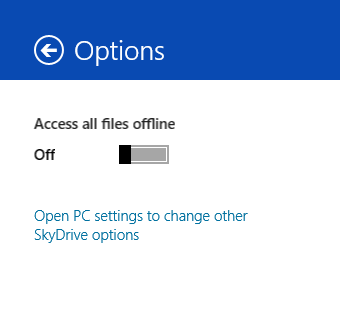
कैमरा बैकअप चालू करें और 3GB संग्रहण स्थान अर्जित करें
OneDrive छवियों और वीडियो को क्लाउड पर बैकअप के लिए एक कैमरा रोल सुविधा प्रदान करता है। निम्न को खोजें कैमरा रोल आकर्षण बार के माध्यम से सीधे अपनी सेटिंग्स में जाने के लिए। डिफ़ॉल्ट रूप से, अपलोड बंद हो जाते हैं। अगर आप अपनी तस्वीरों का बैकअप लेना चाहते हैं तो स्टोरेज स्पेस या बेस्ट क्वालिटी को बचाने के लिए अच्छी क्वालिटी में फोटो अपलोड करना चुन सकते हैं। OneDrive पर वीडियो अपलोड करना एक अलग विकल्प है।
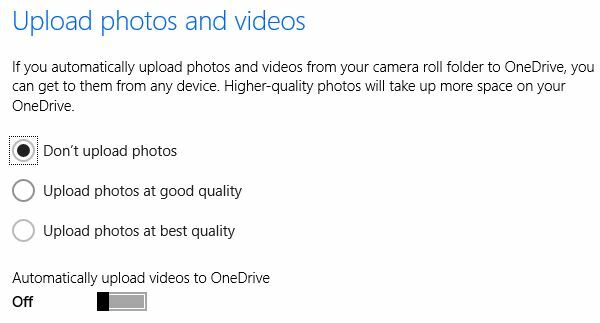
ध्यान दें कि OneDrive केवल आपके चित्र और वीडियो लाइब्रेरी से चित्र और वीडियो लाएगा। आप इन फ़ोल्डरों को उसी तरह से स्थानांतरित कर सकते हैं जैसे आप फाइल एक्सप्लोरर (ऊपर देखें) के माध्यम से वनड्राइव को स्थानांतरित कर सकते हैं।
OneDrive आपके मोबाइल उपकरणों से फ़ोटो और वीडियो का बैकअप भी ले सकता है। यदि आप OneDrive मोबाइल एप्लिकेशन (उदा। के लिए) इंस्टॉल करते हैं, तो आप 3 जीबी मुफ्त ऑनलाइन स्टोरेज स्पेस भी कमा सकते हैं आईओएस, एंड्रॉयड, या विंडोज फोन 8) और कैमरा बैकअप सुविधा को सक्षम करें।
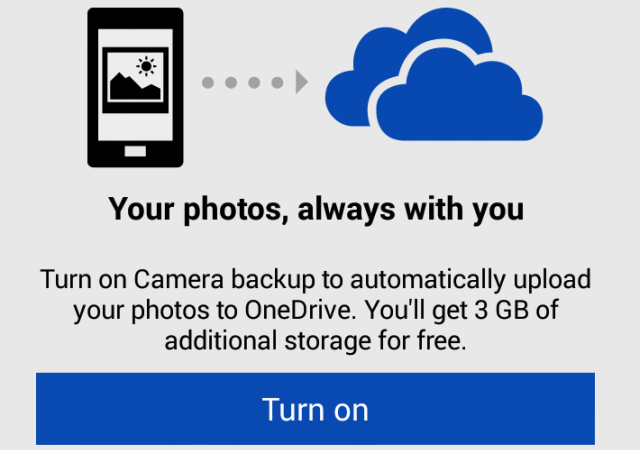
स्थान के लिए डिफ़ॉल्ट सहेजें के रूप में OneDrive का उपयोग करें
जब Microsoft ने आधिकारिक तौर पर SkyDrive का नाम बदलकर OneDrive कर दिया, तो क्या आपने अतिरिक्त संग्रहण स्थान हड़पने का प्रबंधन किया? यदि आप अभी भी सोच रहे हैं कि अतिरिक्त स्थान के साथ क्या करना है, तो बैकअप स्थान के रूप में इसका उपयोग कैसे करें? या हो सकता है कि आप अपनी सभी फाइलों को कई विंडोज 8 उपकरणों में सिंक करना चाहते हैं? ऐसा होने के लिए, आप चाहते हैं कि विंडोज 8 डिफ़ॉल्ट रूप से OneDrive पर सभी फ़ाइलों को सहेजे।
इसे स्थापित करना थोड़ा थकाऊ है। सौभाग्य से, हमारे अपने क्रिस हॉफमैन ने इस प्रक्रिया को निर्धारित किया है वनड्राइव को सब कुछ इंगित करता है HowToGeek पर एक लेख में।
OneDrive को अक्षम करें
एक पतली संभावना है कि आप OneDrive से बिल्कुल संतुष्ट नहीं हैं। हो सकता है आप क्लाउड में स्व-होस्टिंग फ़ाइलें ड्रॉपबॉक्स और स्काईड्राइव की जरूरत किसे है? FTPबॉक्स के साथ अपनी खुद की फ़ाइलें होस्ट करेंयदि आपके पास एक मिलियन डॉलर थे, तो क्या आप इसे किसी के घर पर या अपने स्वयं के स्थान पर सुरक्षित रूप से संग्रहीत करेंगे। आप परिसंपत्तियों की तरह अपने स्वयं के डेटा को नियंत्रित क्यों नहीं करना चाहेंगे? अधिक पढ़ें . या हो सकता है कि आपके पास केवल एक ही विंडोज 8 मशीन हो और क्लाउड में आपकी व्यक्तिगत फ़ाइलों की प्रतियां संग्रहीत करने में सहज महसूस न करें। आपको बस OneDrive को अक्षम करना है।
हालांकि वनड्राइव विंडोज 8 का एक अभिन्न हिस्सा बन गया है, इसे ग्रुप पॉलिसी एडिटर के माध्यम से अक्षम किया जा सकता है। यह जितना लगता है उससे कहीं अधिक जटिल है, लेकिन हमने यह सुनिश्चित करने के लिए चरण-दर-चरण स्पष्टीकरण तैयार किया है: विंडोज 8.1 प्रो में वनड्राइव को डिसेबल कैसे करें बस कुछ ही क्लिक के साथ OneDrive को अक्षम करने का तरीकाMicrosoft OneDrive को विंडोज 10 में बेक किया गया है और यह आपके सिस्टम संसाधनों पर एक ड्रैग हो सकता है। सौभाग्य से, इसे अक्षम करना या हटाना आसान है। आपके कंप्यूटर से OneDrive को निकालने के लिए यहां कई तरीके दिए गए हैं। अधिक पढ़ें
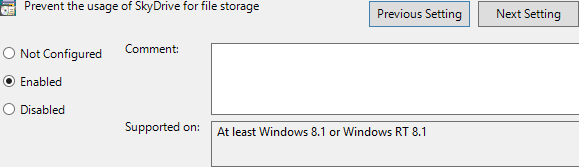
यदि आप विंडोज 8.1 प्रो नहीं चला रहे हैं, तो आप कोशिश कर सकते हैं आठ फ़ोरम द्वारा प्रदान की गई REG फ़ाइल.
क्या आप वनड्राइव का उपयोग करते हैं?
आपका OneDrive पर क्या है? क्या आपको लगता है कि यह अच्छी तरह से एकीकृत है, सुविधाओं की कमी है, या क्या आप इसे बहुत पेचीदा पाते हैं? टिप्पणियों में अपने विचार सुनें!
टीना पिछले एक दशक से उपभोक्ता तकनीक के बारे में लिख रही हैं। वह प्राकृतिक विज्ञान में डॉक्टरेट, जर्मनी से डिप्लोमेट और स्वीडन से एमएससी करती है। उसकी विश्लेषणात्मक पृष्ठभूमि ने उसे मेकओसेफ़ में एक प्रौद्योगिकी पत्रकार के रूप में उत्कृष्टता प्रदान करने में मदद की है, जहां वह अब कीवर्ड अनुसंधान और संचालन का प्रबंधन कर रही है।


